Arduino Nano - Flammensensor
Der Flammensensor ist ein praktisches Gerät, das Infrarotemissionen einer Flamme aufnimmt und es zu einem nützlichen Werkzeug zur Feuererkennung macht. Manchmal auch als Infrarot-Flammensensor oder Brandsensor bezeichnet, liefert er Signale in zwei Formen: digital (niedrig/hoch) und analog.
In diesem Leitfaden führen wir Sie durch den Prozess, einen Arduino Nano zusammen mit einem Flammensensor zu verwenden, um Flammen zu erkennen und deren Intensität zu messen. Wir decken die Grundlagen ab, einschließlich:
- Wie man den Flammensensor an Ihr Arduino Nano anschließt.
- Wie man den Arduino Nano programmiert, Flammen und Feuer zu erkennen, indem man die digitalen Signale des Flammensensors interpretiert.
- Wie man den Arduino Nano programmiert, die Flammenintensität zu beurteilen, indem man die analogen Signale des Flammensensors ausliest.
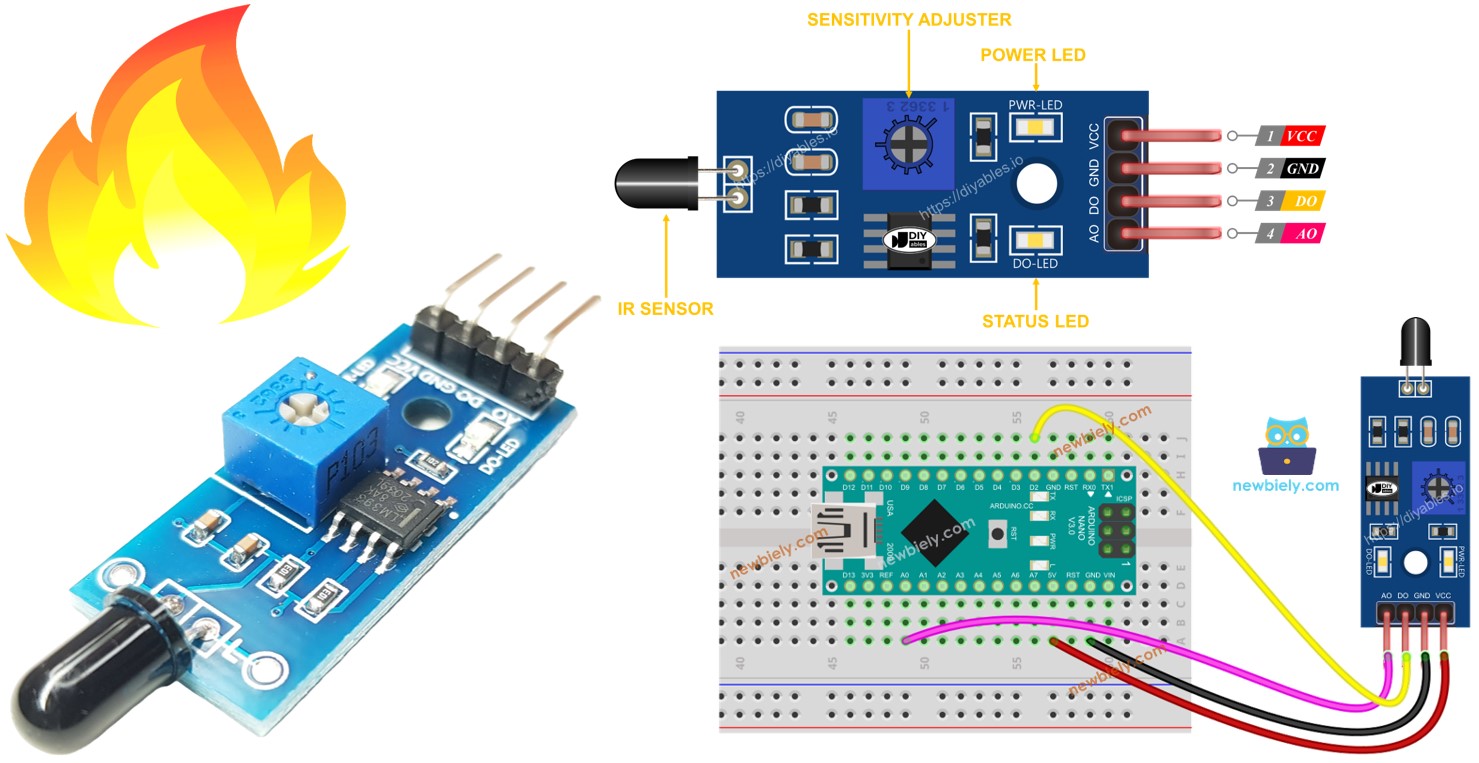
Anschließend können Sie den Code so modifizieren, dass ein Warnhorn (über ein Relais) aktiviert wird, wenn es Feuer erkennt.
Erforderliche Hardware
Oder Sie können die folgenden Kits kaufen:
| 1 | × | DIYables Sensor-Kit (30 Sensoren/Displays) | |
| 1 | × | DIYables Sensor-Kit (18 Sensoren/Displays) |
Über Flammensensor

Der Infrarot-Flammsensor dient als praktisches Werkzeug, um das Vorhandensein einer Flamme zu erkennen oder den von der Flamme abgegebenen Infrarotpegel zu messen. Dadurch wird er zu einem zuverlässigen Detektor für Brände. Der Flammsensor bietet zwei Ausgabemöglichkeiten: einen digitalen Ausgangspin und einen analogen Ausgangspin.
Diese Sensoren sind sorgfältig darauf ausgelegt, selektiv auf bestimmte Wellenlängen der Infrarotstrahlung zu fokussieren, die mit Flammen verbunden sind. Dieses Design minimiert die Wahrscheinlichkeit von Fehlalarmen, die durch andere Quellen von Infrarotstrahlung wie die Körperwärme von Menschen oder künstliche Beleuchtung ausgelöst werden. Es ist jedoch wichtig zu beachten, dass sie wie jeder Sensor auch Einschränkungen haben, und unter bestimmten Bedingungen könnte es zu falschen Positiven oder falschen Negativen kommen.
Pinbelegung
Es gibt zwei Arten von Flammensensor-Modulen, die erhältlich sind:
Ein einzelner Flammensensor enthält vier Pins:
- VCC-Pin: Es muss mit VCC verbunden werden (3,3 V bis 5 V).
- GND-Pin: Es muss mit GND verbunden werden (0 V).
- DO-Pin: Es ist ein digitaler Ausgangspin. Er ist HIGH, wenn keine Flamme erkannt wird, und LOW, wenn eine Flamme erkannt wird. Der Schwellenwert für die Flammen-Erkennung kann mit einem eingebauten Potentiometer eingestellt werden.
- AO-Pin: Es ist ein analoger Ausgangspin. Der Ausgabewert nimmt ab, wenn der Infrarotpegel sinkt, und zunimmt, wenn der Infrarotpegel steigt.
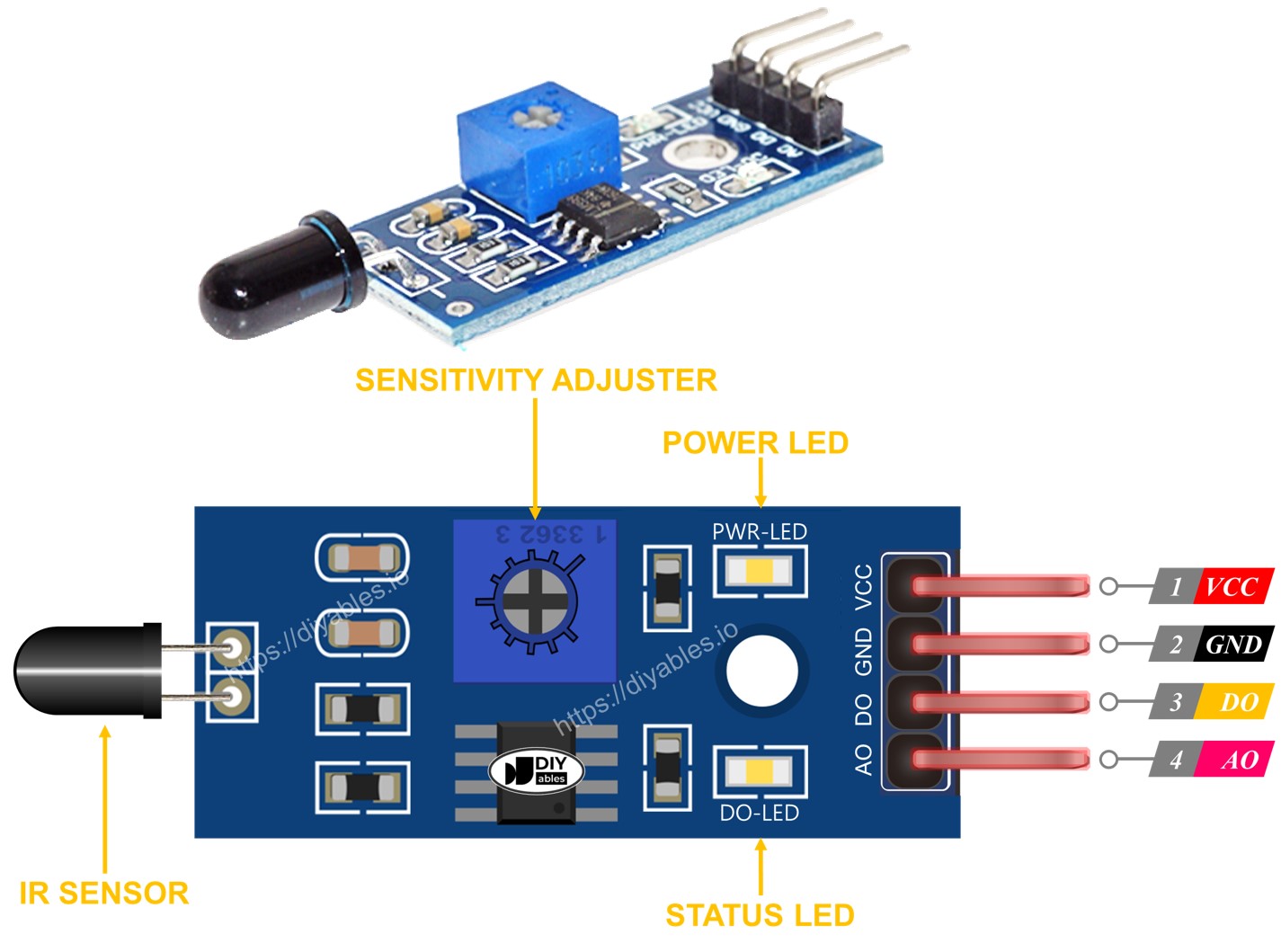
Außerdem besitzt es zwei LED-Anzeigen:
- Eine PWR-LED-Anzeige für die Stromversorgung.
- Eine DO-LED-Anzeige für den Flammenzustand am DO-Pin: Sie ist eingeschaltet, wenn eine Flamme vorhanden ist.
Der 5-in-1-Flammensensor kombiniert fünf einzelne Flammensensoren auf einer einzigen Leiterplatte. Diese Sensoren teilen sich dasselbe Potentiometer, VCC- und GND-Verbindungen. Allerdings arbeiten die DO (Digitalausgang) und AI (Analog-Eingang) Pins jedes Sensors unabhängig voneinander. Zusätzlich ist jeder Sensor in eine andere Richtung ausgerichtet, was den Detektionsbereich deutlich erhöht.
So funktioniert es
Bezüglich des DO-Pins:
- Das Modul verfügt über ein integriertes Einstellrad zur Anpassung der Infrarotempfindlichkeit.
- Wenn die Infrarotintensität den festgelegten Schwellenwert überschreitet und eine Flammenerkennung anzeigt, wird der Ausgangspin des Sensors auf Low-Pegel gezogen, wodurch die DO-LED eingeschaltet wird.
- Umgekehrt, wenn die Infrarotintensität unter den Schwellenwert fällt und keine Flammenerkennung signalisiert, wird der Ausgangspin auf High-Pegel gesetzt, wodurch die DO-LED ausgeschaltet wird.
Für den AO-Pin:
- Der AO-Pin erfasst bei zunehmender Infrarotintensität in der Umgebung höhere Werte.
- Umgekehrt führt eine geringere Infrarotintensität in der Umgebung dazu, dass am AO-Pin niedrigere Werte gelesen werden.
Es ist wichtig zu beachten, dass die Einstellung des Drehknopfs keinen Einfluss auf die Messwerte am AO-Pin hat.
Verdrahtungsdiagramm
Da das Flammensensor-Modul zwei Ausgänge hat, können Sie je nach Bedarf einen oder beide davon verwenden.
- Das Verdrahtungsdiagramm zwischen dem Arduino Nano und dem Flammensensor, wenn nur DO verwendet wird.
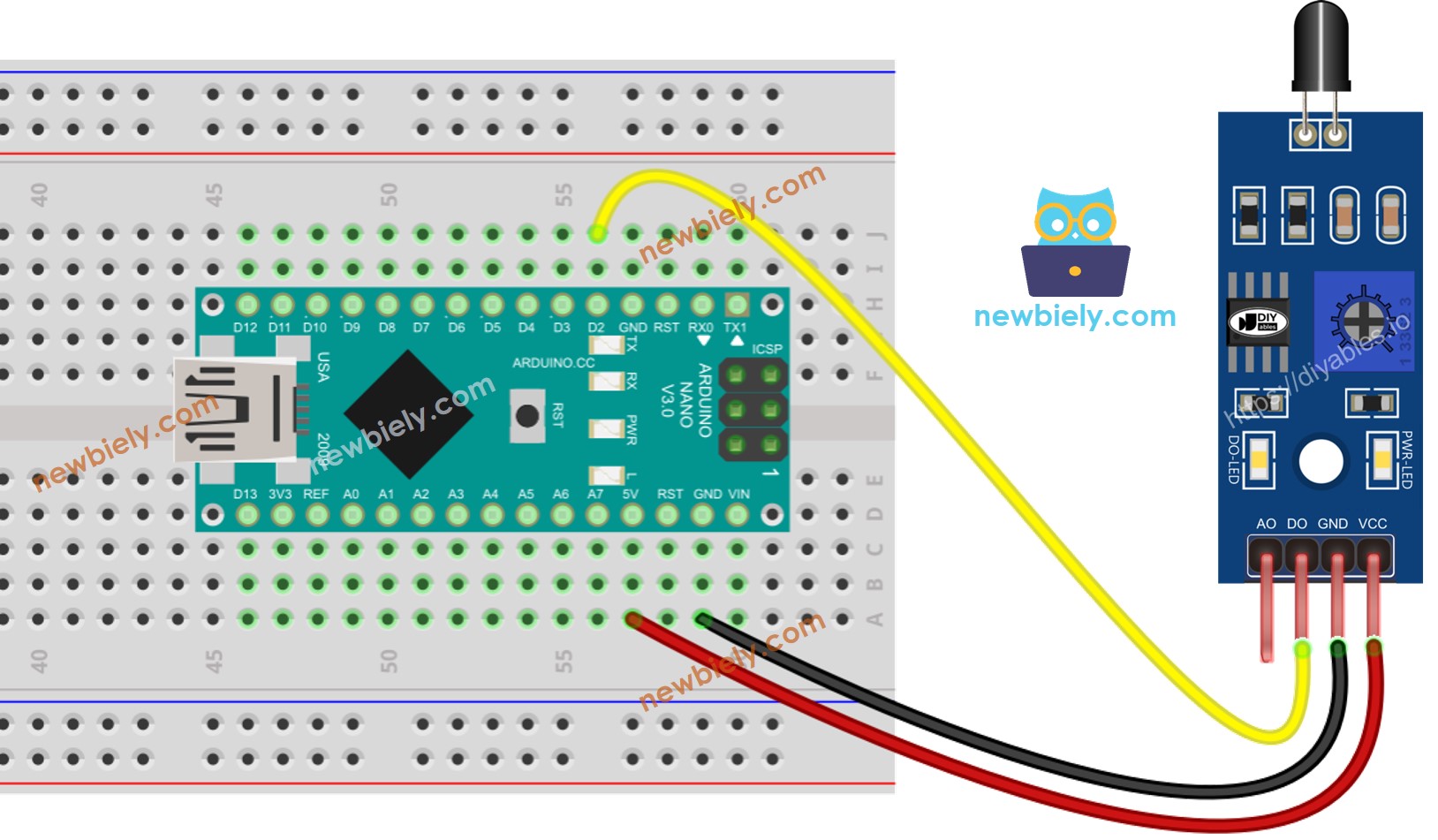
Dieses Bild wurde mit Fritzing erstellt. Klicken Sie, um das Bild zu vergrößern.
- Schaltplan der Verkabelung zwischen Arduino Nano und dem Flammensensor, wenn nur AO verwendet wird.
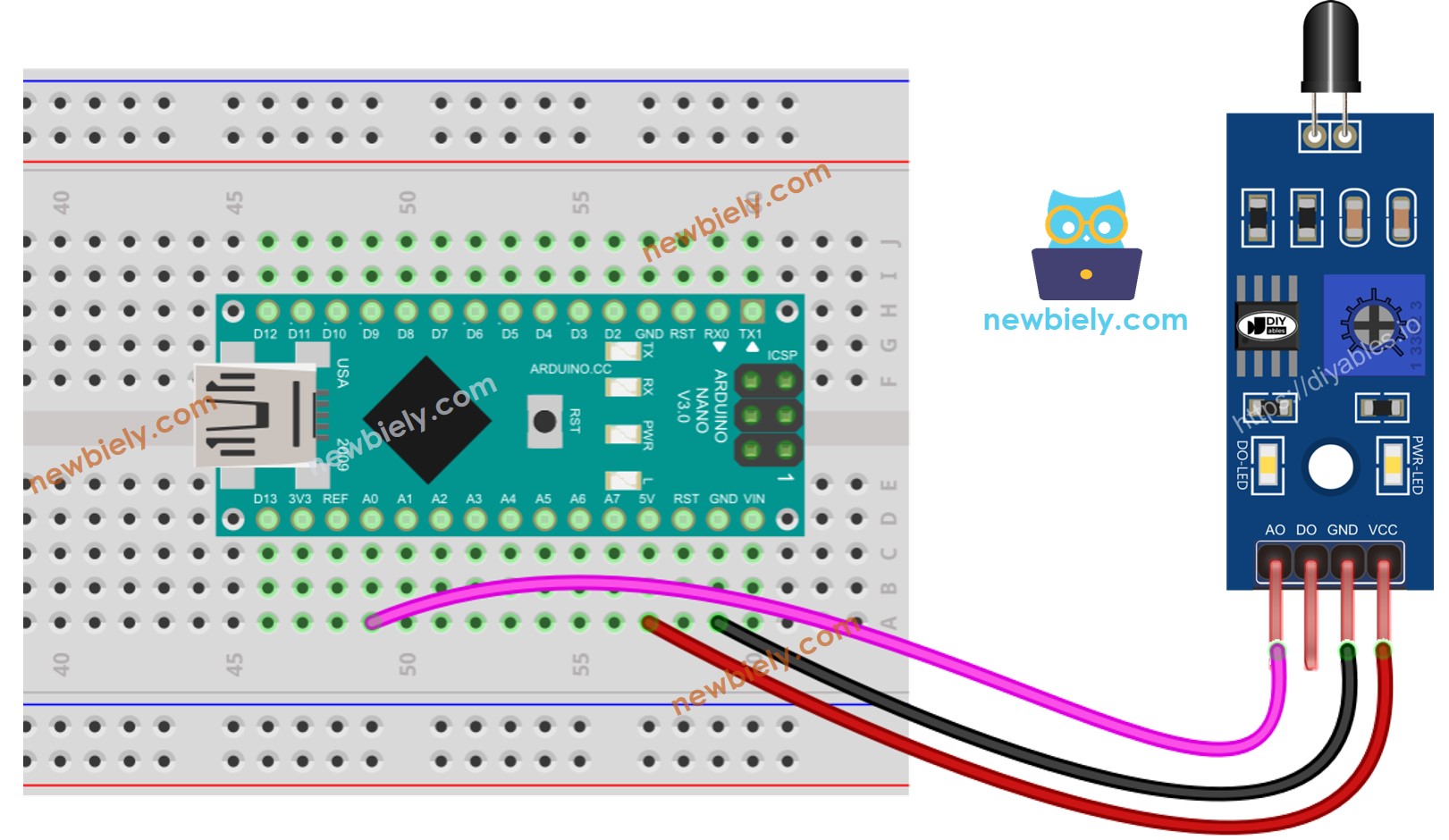
Dieses Bild wurde mit Fritzing erstellt. Klicken Sie, um das Bild zu vergrößern.
- Das Verdrahtungsdiagramm zwischen dem Arduino Nano und dem Flammensensor, wenn man sowohl AO als auch DO verwendet.
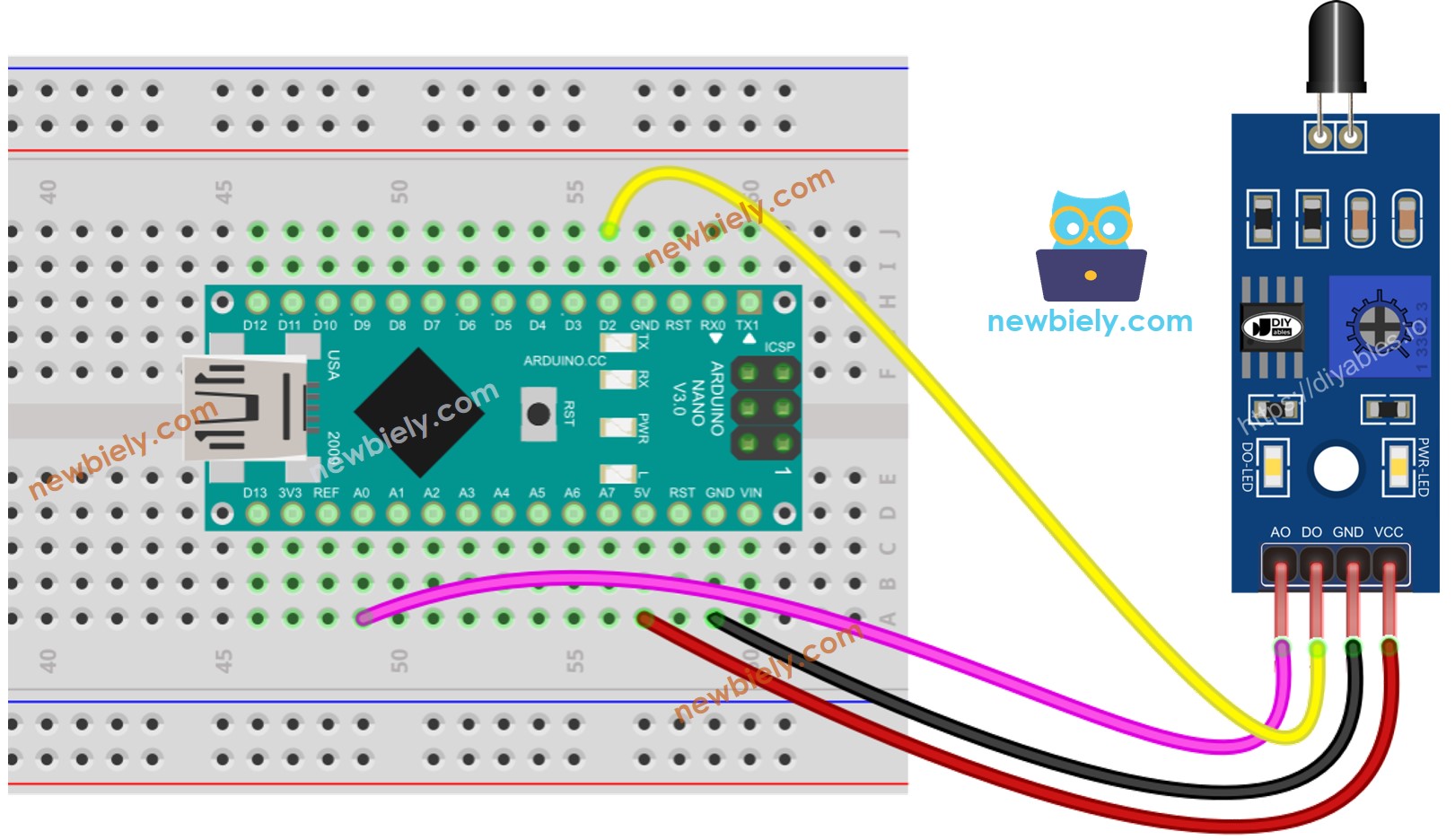
Dieses Bild wurde mit Fritzing erstellt. Klicken Sie, um das Bild zu vergrößern.
Siehe Der beste Weg, den Arduino Nano und andere Komponenten mit Strom zu versorgen.
Arduino Nano Code – Wert vom DO-Pin lesen
Schnelle Schritte
- Kopieren Sie den obigen Code und öffnen Sie ihn mit der Arduino IDE.
- Klicken Sie auf die Hochladen-Schaltfläche in der Arduino IDE, um den Code auf den Arduino Nano hochzuladen.
- Richten Sie den Flammensensor auf eine Flamme aus.
- Überprüfen Sie das Ergebnis im seriellen Monitor.
Bitte beachten Sie: Falls Ihnen auffällt, dass der LED-Status konstant eingeschaltet bleibt oder ausgeschaltet ist, selbst wenn der Sensor auf eine Flamme gerichtet ist, können Sie das Potentiometer einstellen, um die Empfindlichkeit des Sensors fein abzustimmen.
Arduino Nano Code - Wert vom A0-Pin lesen
Schnelle Schritte
- Kopiere den obigen Code und öffne ihn mit der Arduino IDE
- Klicke auf die Schaltfläche Hochladen in der Arduino IDE, um den Code auf den Arduino Nano hochzuladen
- Richte den Flammensensor auf eine Flamme aus.
- Überprüfe das Ergebnis im seriellen Monitor.
Video Tutorial
Wir erwägen die Erstellung von Video-Tutorials. Wenn Sie Video-Tutorials für wichtig halten, abonnieren Sie bitte unseren YouTube-Kanal , um uns zu motivieren, die Videos zu erstellen.
